
기권:이 가이드를 따르는 모든 책임은 사용자에게 있습니다. 프로세스 중에 장치가 손상되거나 깨지는 경우 중독성 팁은 책임을지지 않습니다.
요구 사항 :
- 루팅 된 ViewSonic G- 태블릿. Viewsonic G Tablet을 근절하는 방법을 참조하십시오.
- 티타늄 백업
순서:
- 아직 마켓 액세스 권한이 없으므로 위의 링크에서 티타늄 백업 zip 파일을 다운로드하십시오.
- 압축을 풀고 SD 카드의 어느 위치 에나 추출하십시오.
- 열어 ES 파일 탐색기APK 파일의 위치를 찾아서 설치하십시오.
- 마켓이 Google ID에서 작동하는지 확인하십시오.
- 설정> 애플리케이션> 애플리케이션 관리> 마켓으로 이동하십시오.
- 마켓 페이지로 이동하면 강제 종료 시장 과 Google 서비스 프레임 워크.
- 에서 티타늄 백업 이전에 다운로드하여 설치 한 애플리케이션의 경우 '백업 / 복원'으로 이동하여 'Google 서비스 프레임 워크 2.2’를 탭한 다음‘데이터 지우기’
- 홈 화면으로 돌아갑니다.
- 지금 기기에서 마켓을 실행하십시오. 오류가 발생합니다. 오류가 발생하지 않으면 위 단계를 다시 시도하여 수행하십시오. 그 오류를 얻는 것이 절대적으로 중요합니다.
- 오류가 발생하면 장치를 재부팅하십시오.
OS가 작동 한 후 1 분 이상 기다립니다부팅 한 다음 Android 마켓을 다시 시작하십시오. 현재 모든 애플리케이션이 마켓에 표시되어 있습니다. 실제로 응용 프로그램을 다운로드하여 설치하려면 다시 부팅해야합니다.
모든 Android 사용자와 마찬가지로 Android 마켓에 대한 전체 액세스를 즐기십시오!







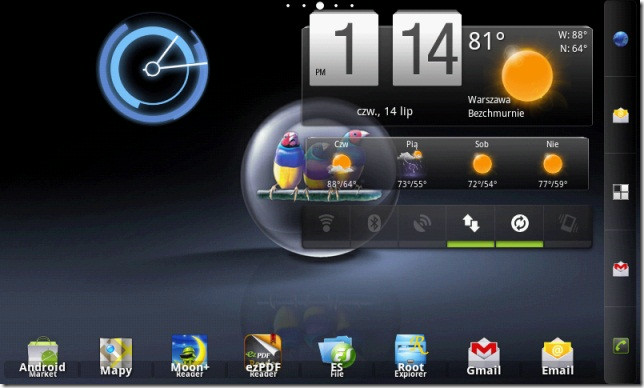





코멘트